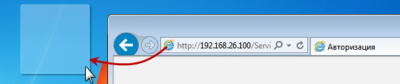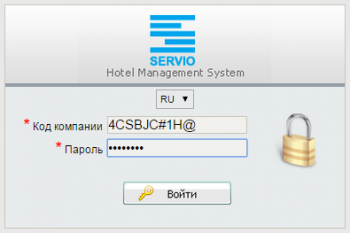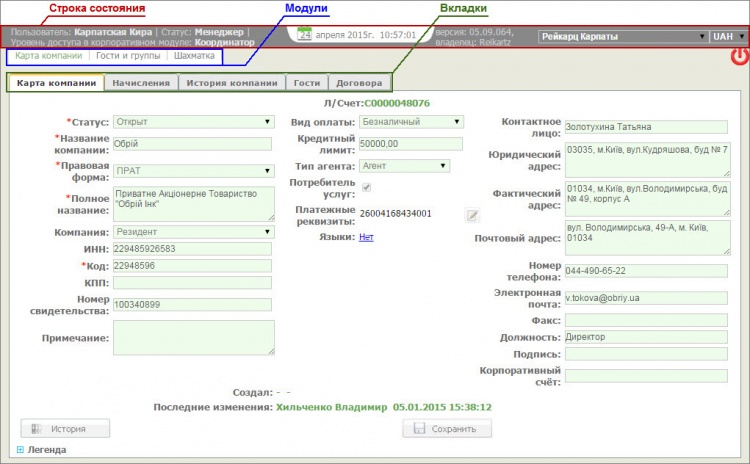HMS Servio. РП. ЛК корпоративного клиента. Версия 05.09.068 — различия между версиями
(→Подготовка к работе) |
|||
| Строка 6: | Строка 6: | ||
== Введение == | == Введение == | ||
| − | Система «HMS Servio» (далее по тексту будем использовать термин ''Система'') представляет собой инструмент управления гостиничными предприятиями самых разных форм — | + | Система «HMS Servio» (далее по тексту будем использовать термин ''Система'') представляет собой инструмент управления гостиничными предприятиями самых разных форм — отелей, гостиниц, отелей-курортов, спа-отелей и пр., — предоставляющими услуги временного проживания. |
Личный кабинет корпоративного клиента ''Системы'' (далее по тексту будем использовать термины ''ЛК, веб–сервис'') предназначен для предоставления корпоративному клиенту — партнёру ''Системы'' — возможности самостоятельного бронирования номеров для своих клиентов. Под партнёрами ''Системы'' имеются в виду компании–посредники (туристические агентства, предприятия, чьи сотрудники часто едят в командировки), заключившие договора с гостиничными предприятиями. Далее по тексту, сотрудников вашей компании–посредника, непосредственно работающих с ЛК, будем называть: ''пользователями'' или ''бронистами''. | Личный кабинет корпоративного клиента ''Системы'' (далее по тексту будем использовать термины ''ЛК, веб–сервис'') предназначен для предоставления корпоративному клиенту — партнёру ''Системы'' — возможности самостоятельного бронирования номеров для своих клиентов. Под партнёрами ''Системы'' имеются в виду компании–посредники (туристические агентства, предприятия, чьи сотрудники часто едят в командировки), заключившие договора с гостиничными предприятиями. Далее по тексту, сотрудников вашей компании–посредника, непосредственно работающих с ЛК, будем называть: ''пользователями'' или ''бронистами''. | ||
| Строка 31: | Строка 31: | ||
=== Используемые сокращения, термины и определения === | === Используемые сокращения, термины и определения === | ||
| − | В документе встречаются определённые сокращения, используется специальная терминология. Список аббревиатур и терминов приведён | + | В документе встречаются определённые сокращения, используется специальная терминология. Список аббревиатур и терминов приведён в·[[#Табл.1|таблице]]. |
| − | <div id="Табл.1"></div> '''Таблица | + | <div id="Табл.1"></div> '''Таблица. Список сокращений, терминов и определений''' |
{| border="1" style="border-collapse:collapse;margin-top:1em" width="75%" | {| border="1" style="border-collapse:collapse;margin-top:1em" width="75%" | ||
| Строка 89: | Строка 89: | ||
== Подготовка к работе == | == Подготовка к работе == | ||
| − | |||
Прежде чем приступить к непосредственной работой с ''ЛК'', требуется провести ряд подготовительных действий, в том числе административного характера. Необходимо согласовать список ''пользователей'' вашей компании, роль (уровень доступа) и разрешённый набор правил установленной ценовой политики каждому из них для предоставления возможности использования ''веб–сервиса''. Согласованный список ''пользователей'' заносится в БД администратором ''Системы''. Представителю вашей компании администратор сообщает коды компании и соответствующие им пароли для входа в ''ЛК'', а также адрес хоста и адрес сайта. | Прежде чем приступить к непосредственной работой с ''ЛК'', требуется провести ряд подготовительных действий, в том числе административного характера. Необходимо согласовать список ''пользователей'' вашей компании, роль (уровень доступа) и разрешённый набор правил установленной ценовой политики каждому из них для предоставления возможности использования ''веб–сервиса''. Согласованный список ''пользователей'' заносится в БД администратором ''Системы''. Представителю вашей компании администратор сообщает коды компании и соответствующие им пароли для входа в ''ЛК'', а также адрес хоста и адрес сайта. | ||
| Строка 95: | Строка 94: | ||
Лишь после этого можно начинать работу с ''веб–сервисом''. | Лишь после этого можно начинать работу с ''веб–сервисом''. | ||
| − | Наберите в адресной строке веб–браузера следующую строку: <tt><nowiki>http:// | + | Наберите в адресной строке веб–браузера следующую строку: <tt><nowiki>http://адрес·хоста/адрес·сайта/CorporateLogin.aspx.</nowiki></tt> |
Для того чтобы в дальнейшем каждый раз не набирать в адресной строке адрес хоста и адрес сайта, сохраните путь к ''ЛК'' в закладки веб–браузера или создайте ярлык запуска на рабочем столе. | Для того чтобы в дальнейшем каждый раз не набирать в адресной строке адрес хоста и адрес сайта, сохраните путь к ''ЛК'' в закладки веб–браузера или создайте ярлык запуска на рабочем столе. | ||
| Строка 101: | Строка 100: | ||
{{Вставка | {{Вставка | ||
|рис = [[Image:Clipboard.png|frameless|30px]] | |рис = [[Image:Clipboard.png|frameless|30px]] | ||
| − | |текст = Ярлык запуска создаётся перетаскиванием указателем мыши значка, расположенного слева в адресной строке, на рабочий стол (см. | + | |текст = Ярлык запуска создаётся перетаскиванием указателем мыши значка, расположенного слева в адресной строке, на рабочий стол (см.·пример на·[[#Рис.1|рисунке 1]]). |
}} | }} | ||
| Строка 107: | Строка 106: | ||
<center style="margin-top:0.5em">'''Рисунок. Создание ярлыка веб–страницы на рабочем столе'''</center> | <center style="margin-top:0.5em">'''Рисунок. Создание ярлыка веб–страницы на рабочем столе'''</center> | ||
| − | После того как вы набрали в адресной строке адрес сайта и нажали на клавишу «Enter», на экране откроется форма авторизации (см. [[#Рис.2|рисунок]]). | + | После того как вы набрали в адресной строке адрес сайта и нажали на клавишу «Enter», на экране откроется форма авторизации (см.·[[#Рис.2|рисунок]]). |
<div id="Рис.2"> </div> [[image:autorization.png|center|350px]] | <div id="Рис.2"> </div> [[image:autorization.png|center|350px]] | ||
| Строка 113: | Строка 112: | ||
В этой форме выполните действия: | В этой форме выполните действия: | ||
| − | |||
| − | |||
# Из выпадающего списка выберите язык пользовательского интерфейса: русский — '''RU''' или украинский — '''UA'''. Надписи на форме авторизации и в ''ЛК'' будут представлены в соответствии с выбранным языком. | # Из выпадающего списка выберите язык пользовательского интерфейса: русский — '''RU''' или украинский — '''UA'''. Надписи на форме авторизации и в ''ЛК'' будут представлены в соответствии с выбранным языком. | ||
# В поле «<span style="color:red">'''<nowiki>*</nowiki>'''</span> Код компании» введите код, полученный от администратора ''Системы''. | # В поле «<span style="color:red">'''<nowiki>*</nowiki>'''</span> Код компании» введите код, полученный от администратора ''Системы''. | ||
| Строка 125: | Строка 122: | ||
}} | }} | ||
| − | В результате корректной авторизации откроется стартовая страница ''веб–сервиса'' (см. [[#Рис.3|рисунок]]). Если же вы ошиблись при вводе кода компании или пароля, в нижней части окна авторизации появится поясняющее сообщение: «''Неверно введены логин или пароль''». Вам необходимо повторить процедуру авторизации, введя корректные данные авторизации. | + | В результате корректной авторизации откроется стартовая страница ''веб–сервиса'' (см.·[[#Рис.3|рисунок]]). Если же вы ошиблись при вводе кода компании или пароля, в нижней части окна авторизации появится поясняющее сообщение: «''Неверно введены логин или пароль''». Вам необходимо повторить процедуру авторизации, введя корректные данные авторизации. |
Запуск ''веб–сервиса'' сопровождается проверкой совместимости версии сайта с версией БД. Если версии различаются, на экране появляется предупреждение: «''Версия сайта не совместима с ''версией базы данных''», и вход в ''ЛК'' не выполняется. В этом случае вам необходимо обратиться в службу технической поддержки. Завершить работу с ''ЛК'' вы можете любым из следующих способов: | Запуск ''веб–сервиса'' сопровождается проверкой совместимости версии сайта с версией БД. Если версии различаются, на экране появляется предупреждение: «''Версия сайта не совместима с ''версией базы данных''», и вход в ''ЛК'' не выполняется. В этом случае вам необходимо обратиться в службу технической поддержки. Завершить работу с ''ЛК'' вы можете любым из следующих способов: | ||
| − | * закончить сеанс работы текущего пользователя, нажав на кнопку [[image:ExitCorp.png|20px|link=]] (Выход из системы), расположенную в правом верхнем углу ''веб–сервиса''. Сеанс будет завершён и откроется форма авторизации (см. [[#Рис.2|рисунок]]); | + | * закончить сеанс работы текущего пользователя, нажав на кнопку [[image:ExitCorp.png|20px|link=]]·(Выход из системы), расположенную в правом верхнем углу ''веб–сервиса''. Сеанс будет завершён и откроется форма авторизации (см.·[[#Рис.2|рисунок]]); |
* закрыть вкладку ''ЛК'' с помощью стандартной кнопки Windows или завершить работу с веб–браузером. | * закрыть вкладку ''ЛК'' с помощью стандартной кнопки Windows или завершить работу с веб–браузером. | ||
| Строка 139: | Строка 136: | ||
}} | }} | ||
| − | Интерфейс ''ЛК'' изображён | + | Интерфейс ''ЛК'' изображён на·[[#Рис.3|рисунке]]. В документе мы будем ссылаться на элементы ''веб–сервиса'', обозначенные на рисунке: |
* строка состояния — верхняя строка (подробнее см.·подраздел·[[#Строка состояния|Строка состояния]]); | * строка состояния — верхняя строка (подробнее см.·подраздел·[[#Строка состояния|Строка состояния]]); | ||
* панель с кнопками вызова модулей; | * панель с кнопками вызова модулей; | ||
| Строка 152: | Строка 149: | ||
* для ''пользователей'' с доступом «Координатор» и «Координатор просмотр» откроется страница «'''Карта компании'''»; | * для ''пользователей'' с доступом «Координатор» и «Координатор просмотр» откроется страница «'''Карта компании'''»; | ||
* для ''пользователей'' с доступом «Агент» откроется страница «'''Гости и группы'''». | * для ''пользователей'' с доступом «Агент» откроется страница «'''Гости и группы'''». | ||
| − | |||
=== Строка состояния === | === Строка состояния === | ||
В строке состояния — верхней строке ''веб–сервиса'' — отображается следующая информация: | В строке состояния — верхней строке ''веб–сервиса'' — отображается следующая информация: | ||
* регистрационное имя пользователя;* статус и уровень доступа пользователя в корпоративном модуле;* текущая дата и время;* версия ''ЛК'';* название предприятия–владельца ''Системы'';* название отеля, информация по которому отображается в ''ЛК'' (список доступных отелей для выбора ''пользователем'' устанавливается администратором ''Системы'');* обозначение валюты, в которой рассчитывается стоимость услуг. Валюта для расчёта устанавливается администратором ''Системы''. Выбрать другую валюту вы не можете. | * регистрационное имя пользователя;* статус и уровень доступа пользователя в корпоративном модуле;* текущая дата и время;* версия ''ЛК'';* название предприятия–владельца ''Системы'';* название отеля, информация по которому отображается в ''ЛК'' (список доступных отелей для выбора ''пользователем'' устанавливается администратором ''Системы'');* обозначение валюты, в которой рассчитывается стоимость услуг. Валюта для расчёта устанавливается администратором ''Системы''. Выбрать другую валюту вы не можете. | ||
Версия 17:28, 5 мая 2015
Личный кабинет корпоративного клиента. Руководство пользователя
Версия 05.09.066
Содержание
Введение
Система «HMS Servio» (далее по тексту будем использовать термин Система) представляет собой инструмент управления гостиничными предприятиями самых разных форм — отелей, гостиниц, отелей-курортов, спа-отелей и пр., — предоставляющими услуги временного проживания.
Личный кабинет корпоративного клиента Системы (далее по тексту будем использовать термины ЛК, веб–сервис) предназначен для предоставления корпоративному клиенту — партнёру Системы — возможности самостоятельного бронирования номеров для своих клиентов. Под партнёрами Системы имеются в виду компании–посредники (туристические агентства, предприятия, чьи сотрудники часто едят в командировки), заключившие договора с гостиничными предприятиями. Далее по тексту, сотрудников вашей компании–посредника, непосредственно работающих с ЛК, будем называть: пользователями или бронистами.
При работе с ЛК пользователям предоставляется возможность выполнения таких операций, как:
- бронирование гостиничных номеров для гостей и групп гостей, направляемых в гостиницы от своих компаний;
- бронирование помещений для проведения мероприятий (выездных конференций, семинаров и пр.);
- формирование счетов на оплату проживания и других услуг;
- просмотр справочной информации:
- номерного фонда отелей, в том числе номеров, доступных для бронирования;
- проживающих гостей, групп гостей, открытых мероприятий;
- данных собственной компании.
Доступ пользователей к отелям, а также выполняемым функциям, устанавливается администратором Системы по согласованию с компанией–посредником.
В Системе предусмотрены три уровня доступа к функциям веб–сервиса:
- «Координатор» — полный доступ;
- «Координатор просмотр» — доступ ко всем функциям в режиме просмотра;
- «Агент» — бронирование номеров и изменение собственных бронирований; просмотр своих бронирований, просмотр сетки гостиничных номеров.
Обновление Системы
Система находится в постоянном развитии: добавляются новые функции, модернизируются имеющиеся. Проверенные релизы устанавливаются в виде обновлений версий. Пользователи веб–сервиса заблаговременно оповещаются о предстоящем обновлении и необходимости сохранить введённые данные. Текст сообщения произвольный, например: «Внимание! В 14:15 будет обновление сайта Servio (сохраните данные)».
Используемые сокращения, термины и определения
В документе встречаются определённые сокращения, используется специальная терминология. Список аббревиатур и терминов приведён в·таблице.
Таблица. Список сокращений, терминов и определений| Сокращения | ||
|---|---|---|
| БД | — | база данных |
| В/Д/ДО | — | взрослых/детей/детей с оплатой. Сокращение используется в заголовках столбцов таблиц, отображающих количество взрослых, детей и детей, достигших возраста, начиная с которого проживание в гостиничном предприятии оплачивается |
| ЛК, веб–сервис | — | личный кабинет корпоративного клиента |
| Л/счет | — | лицевой счёт контрагента (гостя, компании, группы, мероприятия, клиента) |
| НДС | — | налог на добавленную стоимость |
| ФИО | — | фамилия, имя и отчество |
| Термины | ||
| Администратор Системы | — | сотрудник HMS «Servio», выполняющий административные функции |
| Бронист | — | пользователь, осуществляющий бронирование номеров |
| Отель, гостиничное предприятие | — | предприятие, предоставляющее услуги временного проживания |
| Система | — | система управления гостиничным предприятием HMS «Servio» |
| Статусы гостей | ||
| АН | — | аннулирован |
| БР | — | бронирование |
| ВСЛ | — | выселившийся |
| НЗД | — | незаезд |
| НКБ | — | новая карта, бронирование |
| НКП | — | новая карта, поселение |
| ПР | — | проживающий |
| ПСЛ | — | поселение |
Понятия «Клиент» и «Гость»
В отношении проживающих в Системе используются два термина: «клиент» и «гость».
Клиентом является проживающий, о котором в БД внесены данные, удостоверяющие его личность.
Гостем считается проживающий в номере клиент, на которого заведена карта гостя и открыт лицевой счёт. Если в номере проживают несколько клиентов, но карта гостя и лицевой счёт заведены только на одного из них, то все проживающие считаются одним гостем.
Независимо от того, сколько раз клиент останавливался в гостиничном предприятии, при каждом заселении на него открывается новая карта гостя.
Подготовка к работе
Прежде чем приступить к непосредственной работой с ЛК, требуется провести ряд подготовительных действий, в том числе административного характера. Необходимо согласовать список пользователей вашей компании, роль (уровень доступа) и разрешённый набор правил установленной ценовой политики каждому из них для предоставления возможности использования веб–сервиса. Согласованный список пользователей заносится в БД администратором Системы. Представителю вашей компании администратор сообщает коды компании и соответствующие им пароли для входа в ЛК, а также адрес хоста и адрес сайта.
Лишь после этого можно начинать работу с веб–сервисом.
Наберите в адресной строке веб–браузера следующую строку: http://адрес·хоста/адрес·сайта/CorporateLogin.aspx.
Для того чтобы в дальнейшем каждый раз не набирать в адресной строке адрес хоста и адрес сайта, сохраните путь к ЛК в закладки веб–браузера или создайте ярлык запуска на рабочем столе.
| Ярлык запуска создаётся перетаскиванием указателем мыши значка, расположенного слева в адресной строке, на рабочий стол (см.·пример на·рисунке 1). |
После того как вы набрали в адресной строке адрес сайта и нажали на клавишу «Enter», на экране откроется форма авторизации (см.·рисунок).
В этой форме выполните действия:
- Из выпадающего списка выберите язык пользовательского интерфейса: русский — RU или украинский — UA. Надписи на форме авторизации и в ЛК будут представлены в соответствии с выбранным языком.
- В поле «* Код компании» введите код, полученный от администратора Системы.
- В поле «* Пароль» введите пароль данного кода компании.
- Нажмите на клавишу «Enter» или щёлкните по кнопке
 .
.
| Оба поля — «Код компании» и «Пароль» — отмечены символом «*» (звёздочка) красного цвета. В интерфейсе веб–сервиса такой символ означает, что поле является обязательным для заполнения. |
В результате корректной авторизации откроется стартовая страница веб–сервиса (см.·рисунок). Если же вы ошиблись при вводе кода компании или пароля, в нижней части окна авторизации появится поясняющее сообщение: «Неверно введены логин или пароль». Вам необходимо повторить процедуру авторизации, введя корректные данные авторизации.
Запуск веб–сервиса сопровождается проверкой совместимости версии сайта с версией БД. Если версии различаются, на экране появляется предупреждение: «Версия сайта не совместима с версией базы данных», и вход в ЛК не выполняется. В этом случае вам необходимо обратиться в службу технической поддержки. Завершить работу с ЛК вы можете любым из следующих способов:
- закончить сеанс работы текущего пользователя, нажав на кнопку
 ·(Выход из системы), расположенную в правом верхнем углу веб–сервиса. Сеанс будет завершён и откроется форма авторизации (см.·рисунок);
·(Выход из системы), расположенную в правом верхнем углу веб–сервиса. Сеанс будет завершён и откроется форма авторизации (см.·рисунок);
- закрыть вкладку ЛК с помощью стандартной кнопки Windows или завершить работу с веб–браузером.
Интерфейс веб–сервиса
| В веб–сервисе вы можете оперировать только данными вашей компании; реквизиты, результаты бронирования и прочие данные других компаний вам недоступны. |
Интерфейс ЛК изображён на·рисунке. В документе мы будем ссылаться на элементы веб–сервиса, обозначенные на рисунке:
- строка состояния — верхняя строка (подробнее см.·подраздел·Строка состояния);
- панель с кнопками вызова модулей;
- вкладки модулей.
Состав модулей ЛК зависит от уровня доступа пользователя: для пользователя «Агент» модуль «Карта компании» отсутствует в веб–сервисе.
Стартовая страница также зависит от уровня доступа пользователя, зарегистрировавшегося в ЛК:
- для пользователей с доступом «Координатор» и «Координатор просмотр» откроется страница «Карта компании»;
- для пользователей с доступом «Агент» откроется страница «Гости и группы».
Строка состояния
В строке состояния — верхней строке веб–сервиса — отображается следующая информация:
- регистрационное имя пользователя;* статус и уровень доступа пользователя в корпоративном модуле;* текущая дата и время;* версия ЛК;* название предприятия–владельца Системы;* название отеля, информация по которому отображается в ЛК (список доступных отелей для выбора пользователем устанавливается администратором Системы);* обозначение валюты, в которой рассчитывается стоимость услуг. Валюта для расчёта устанавливается администратором Системы. Выбрать другую валюту вы не можете.